photoshop cs6为草地做出亮丽颜色的操作步骤
时间:2022-10-26 17:42
photoshop cs6如何为草地做出亮丽颜色的操作困扰着不少用户,下面小编就讲述了photoshop cs6为草地做出亮丽颜色的操作步骤,不懂的朋友一起来看看吧。
photoshop cs6为草地做出亮丽颜色的操作步骤

按Ctrl+B调整色彩平衡,高光里面青色-20绿色+10
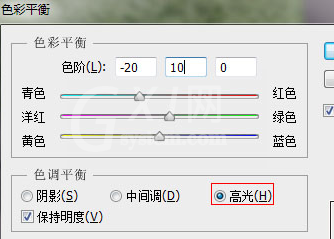
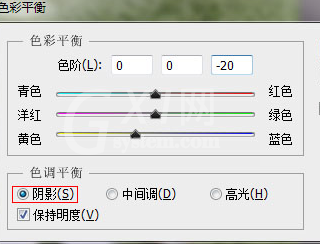
点击阴影,黄色-20
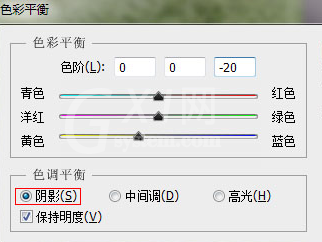
将背景层复制一下
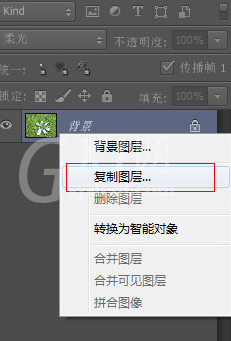
在副本图层的混合选项里选择柔光
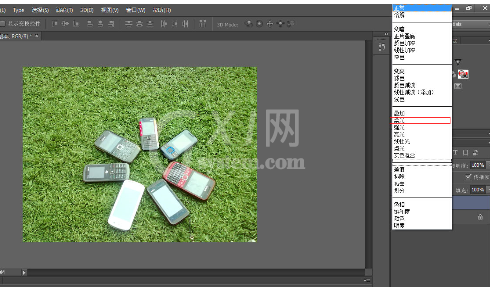
调整不透明度,自己觉得适合为好,这儿调到百分之40
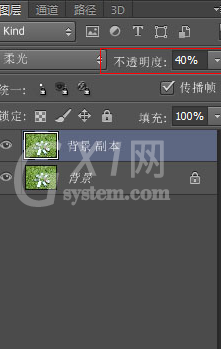
5230的屏幕看不清了,太亮了,调整下曝光度,这儿是-10
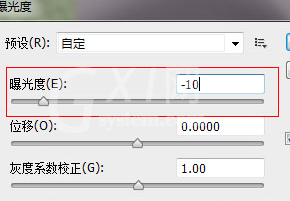
最终效果如图所示

上面就是小编为大家带来的photoshop cs6为草地做出亮丽颜色的操作方法,一起来学习学习吧。相信是可以帮助到一些新用户的。



























